如何彻底清除win10电脑上的广告弹窗 win10电脑防止弹出广告的设置方法
如何彻底清除win10电脑上的广告弹窗,当我们使用Windows 10电脑时,经常会出现各种烦人的广告弹窗,影响我们的工作和生活。要彻底清除这些广告弹窗,需要采取一些有效的措施。本文将为您介绍一些方法,帮助您消除这些烦恼,让您的电脑不再受到广告的干扰。同时我们还将分享一些防止弹出广告的设置方法,帮助您抵御各种恶意软件和广告攻击的威胁。让我们一起来探讨如何让我们的Windows 10电脑更加安全、稳定、畅快地运行。
具体方法如下:
1、打开控制面板,左键双击:Internet选项。
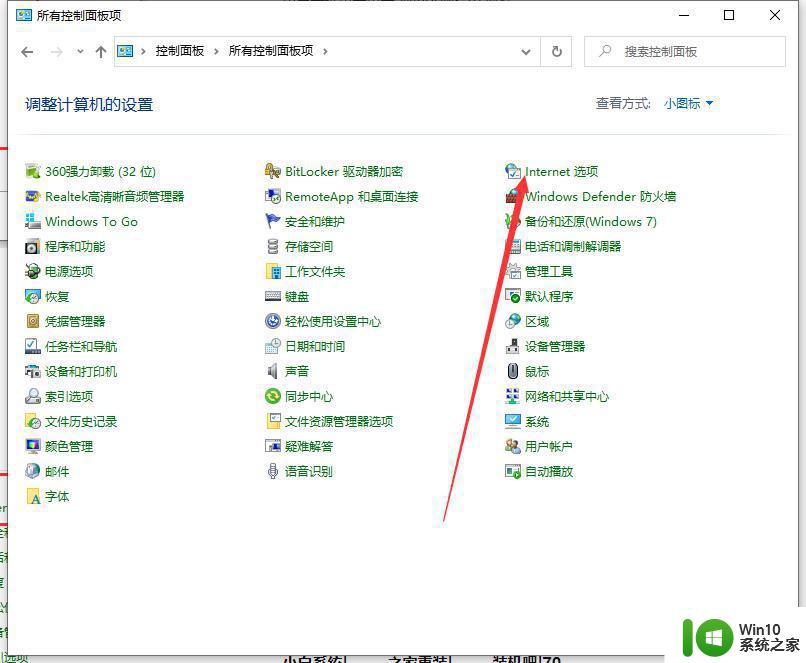
2、在打开的Internet 属性窗口,点击:隐私。在隐私标签下,点击:启用弹出窗口阻止程序(B),打上勾。
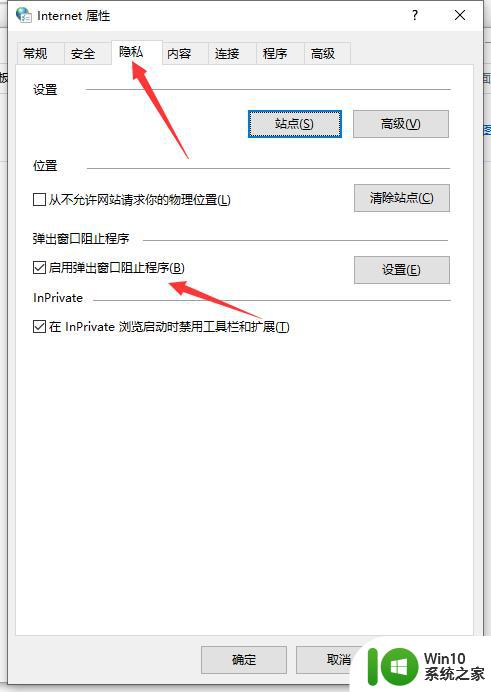
3、再点击:设置,打开弹出窗口阻止程序设置窗口。我们可以看到:弹出窗口当前已被阻止(我们可以设置将特定网站添加到下表中,允许来自该站点的弹出窗口),默认通知和阻止级别中的阻止弹出窗口时显示通知栏(N)和阻止级别(B)中:阻止大多数自动弹出窗口;再点击:关闭。
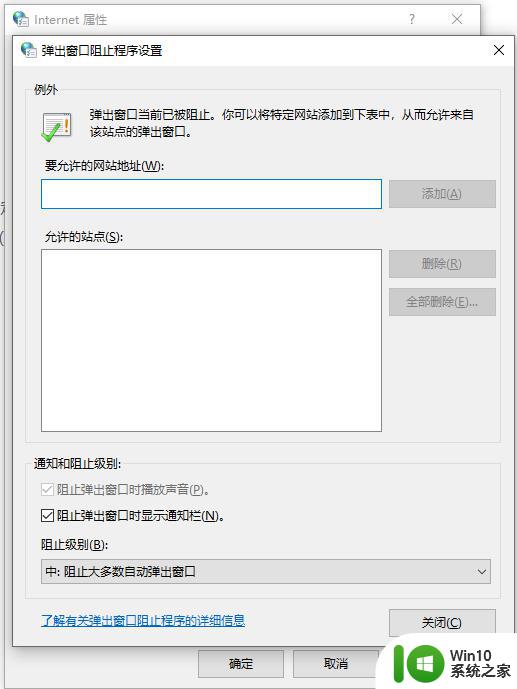
4、回到nternet 属性隐私标签窗口,点击:应用 - 确定。点击确定以后回到nternet 属性窗口,再点击:确定。
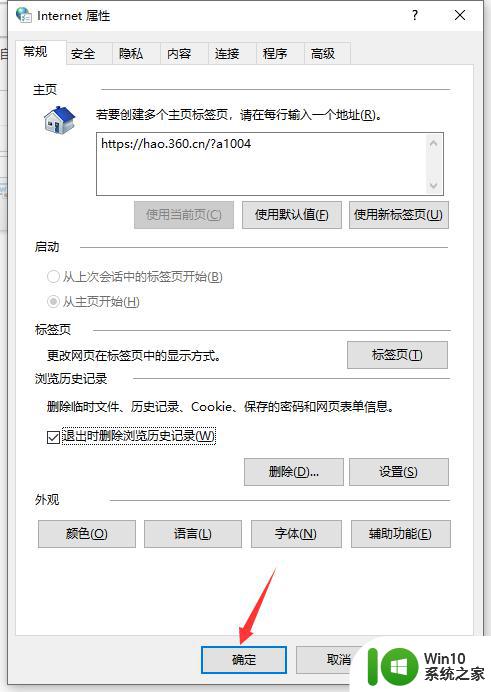
清除win10电脑上的广告弹窗可以使用一系列方法,例如卸载广告插件、使用杀毒软件等。此外,设置win10电脑防止弹出广告也是关键,可以通过关闭推送通知、禁用弹窗提示等操作来实现。综上所述,我们应该保持警惕,不断学习解决问题的技能,让我们的电脑更加安全稳定。
如何彻底清除win10电脑上的广告弹窗 win10电脑防止弹出广告的设置方法相关教程
- w10电脑如何防止广告弹出 如何清除w10电脑上的广告弹窗
- win10电脑如何杜绝弹出广告 如何彻底消除win10电脑的广告弹窗
- w10电脑弹窗广告怎么彻底关闭 清除w10弹出广告如何设置
- win10电脑弹窗广告怎么彻底关闭 win10如何禁止电脑弹窗广告
- 如何禁止win10电脑弹窗广告 win10电脑怎样清除广告弹窗
- win10电脑弹窗广告怎么彻底关闭 win10禁止弹窗广告的步骤
- win10如何禁止弹窗广告 如何关闭win10电脑上的弹窗广告
- 怎样关闭电脑弹窗广告win10 电脑弹窗广告怎么彻底关闭win10
- win10怎么阻止电脑弹出来的广告 win10电脑如何屏蔽弹窗广告
- win10桌面广告清除教程:如何彻底清除桌面弹窗广告 如何完全永久清除win10桌面广告分享最有效的方法和技巧
- win10如何禁止广告弹窗 win10广告弹窗清除方法
- win10电脑如何屏蔽弹窗广告 win10电脑如何阻止弹窗广告
- win10玩只狼:影逝二度游戏卡顿什么原因 win10玩只狼:影逝二度游戏卡顿的处理方法 win10只狼影逝二度游戏卡顿解决方法
- 《极品飞车13:变速》win10无法启动解决方法 极品飞车13变速win10闪退解决方法
- win10桌面图标设置没有权限访问如何处理 Win10桌面图标权限访问被拒绝怎么办
- win10打不开应用商店一直转圈修复方法 win10应用商店打不开怎么办
win10系统教程推荐
- 1 win10桌面图标设置没有权限访问如何处理 Win10桌面图标权限访问被拒绝怎么办
- 2 win10关闭个人信息收集的最佳方法 如何在win10中关闭个人信息收集
- 3 英雄联盟win10无法初始化图像设备怎么办 英雄联盟win10启动黑屏怎么解决
- 4 win10需要来自system权限才能删除解决方法 Win10删除文件需要管理员权限解决方法
- 5 win10电脑查看激活密码的快捷方法 win10电脑激活密码查看方法
- 6 win10平板模式怎么切换电脑模式快捷键 win10平板模式如何切换至电脑模式
- 7 win10 usb无法识别鼠标无法操作如何修复 Win10 USB接口无法识别鼠标怎么办
- 8 笔记本电脑win10更新后开机黑屏很久才有画面如何修复 win10更新后笔记本电脑开机黑屏怎么办
- 9 电脑w10设备管理器里没有蓝牙怎么办 电脑w10蓝牙设备管理器找不到
- 10 win10系统此电脑中的文件夹怎么删除 win10系统如何删除文件夹
win10系统推荐
- 1 中关村ghost win10 64位标准旗舰版下载v2023.04
- 2 索尼笔记本ghost win10 32位优化安装版v2023.04
- 3 系统之家ghost win10 32位中文旗舰版下载v2023.04
- 4 雨林木风ghost win10 64位简化游戏版v2023.04
- 5 电脑公司ghost win10 64位安全免激活版v2023.04
- 6 系统之家ghost win10 32位经典装机版下载v2023.04
- 7 宏碁笔记本ghost win10 64位官方免激活版v2023.04
- 8 雨林木风ghost win10 64位镜像快速版v2023.04
- 9 深度技术ghost win10 64位旗舰免激活版v2023.03
- 10 系统之家ghost win10 64位稳定正式版v2023.03